Si tiene dificultades para realizar estos procedimientos por primera vez, cierre todas las aplicaciones y borre su historial de navegación e inténtelo de nuevo. Si aún tiene dificultades, comuníquese con el servicio de asistencia de la Oficina de tecnología de la información (OIT) al 1-856-374-4900 o envíe un correo electrónico al servicio de asistencia [email protected]
Nota importante sobre WebAdvisor: no acceda a WebAdvisor desde marcadores guardados previamente. Se debe acceder a WebAdvisor desde el Portal MyCCC.,
proteja sus datos& IDENTITY
Por favor, asegúrese de cerrar la sesión y cerrar el navegador WEB (ej. Internet Explorer, Chrome, Firefox, Safari, etc.) después de acceder a su información en cualquier ordenador público! Nunca guarde o almacene sus nombres de usuario o contraseñas en ningún equipo público.
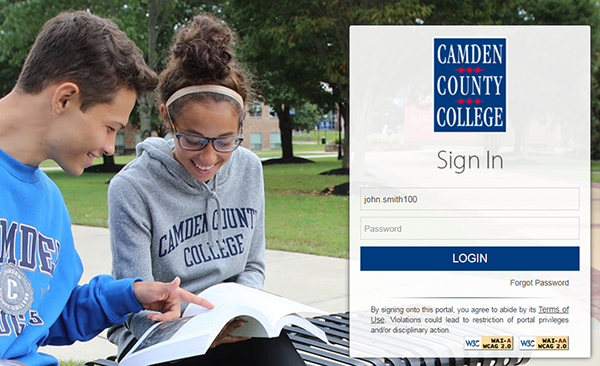
1. Inicio de sesión por primera vez: inicie sesión con sus credenciales de red.
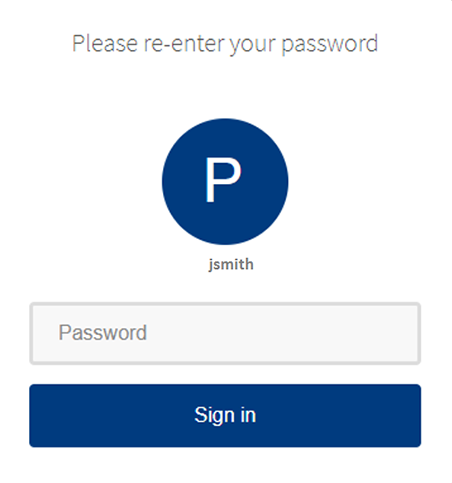
2., Configuración de recuperación de cuenta: Portal tiene una suite de administración de contraseñas que le permite administrar su propia contraseña. Para ello, debe configurar la configuración de recuperación de su cuenta.
una vez que restablezca la contraseña inicial, el sistema le pedirá que introduzca su (nueva) contraseña. Después de eso, se le pedirá que establezca la configuración de recuperación de su cuenta. Esto debe hacerse durante su primer proceso de inicio de sesión. Una vez que pueda iniciar sesión en el Portal, puede administrar su configuración desde la funcionalidad «Restablecer contraseña».,
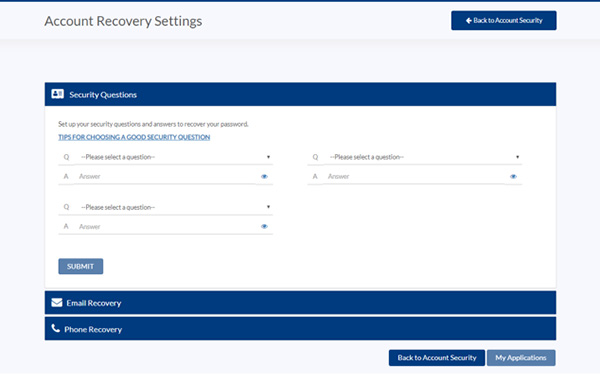
3. Configure las preguntas y respuestas de seguridad en la configuración de recuperación de la cuenta.
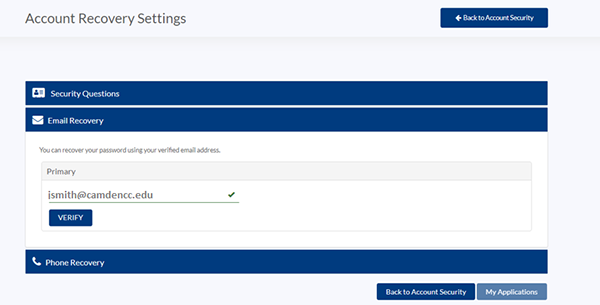
4. Debe establecer al menos un método de recuperación de Cuenta. Ingrese su correo electrónico y haga clic en verificar. También puede verificar un correo electrónico secundario haciendo clic en» Actualizar » después de verificar el correo electrónico principal.,
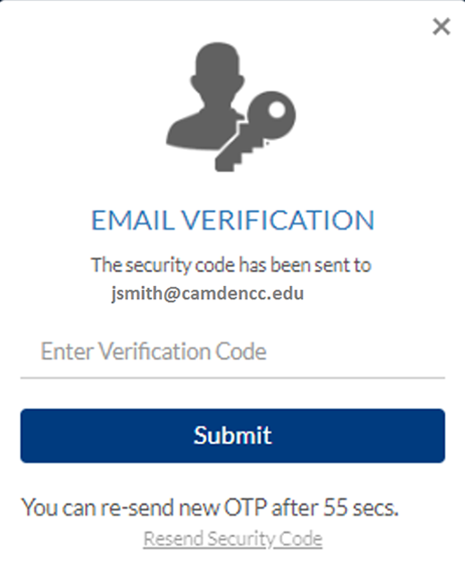
5. El sistema enviará un código de seguridad a su cuenta de correo electrónico principal. Por favor, introduzca ese código y haga clic en enviar. Si no puede recuperar su código de seguridad de su correo electrónico en 60 segundos, puede hacer clic en» Reenviar código de seguridad » una vez que el enlace se active (después de que el contador de segundos se convierta en 0).
6. Una vez que el código de seguridad/Verificación se haya verificado correctamente, recibirá un mensaje «verificado».,
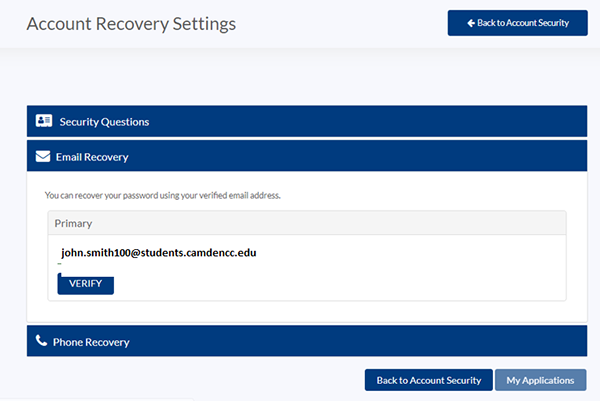
6. Debe establecer al menos un método de recuperación de Cuenta. Ingrese su correo electrónico y haga clic en verificar. También puede verificar un correo electrónico secundario haciendo clic en» Actualizar » después de verificar el correo electrónico principal.
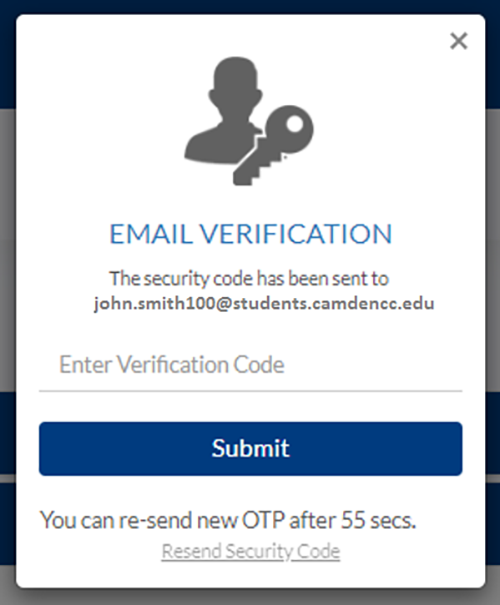
7. Puede recuperar su contraseña configurando el método de recuperación del teléfono.
8.Una vez que haya configurado la configuración de recuperación de su cuenta, ahora puede hacer clic en Mis aplicaciones.,
el sistema le pedirá que guarde. Haga clic en Sí
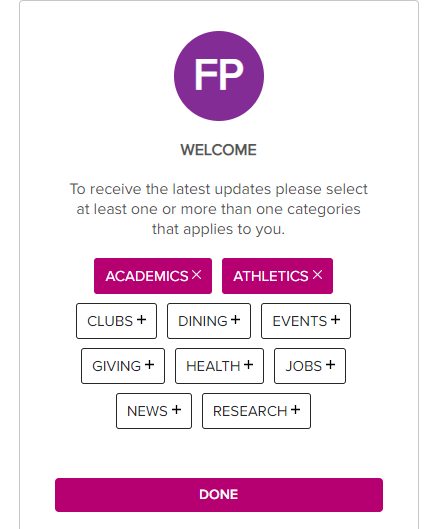
9. La siguiente pantalla le dará la oportunidad de configurar sus preferencias. Esto también es un paso único. Más adelante podrá gestionar sus preferencias desde el Portal.
10. Una vez que haya realizado las selecciones, haga clic en hecho y se le dirigirá a la página de Bienvenida del Portal.
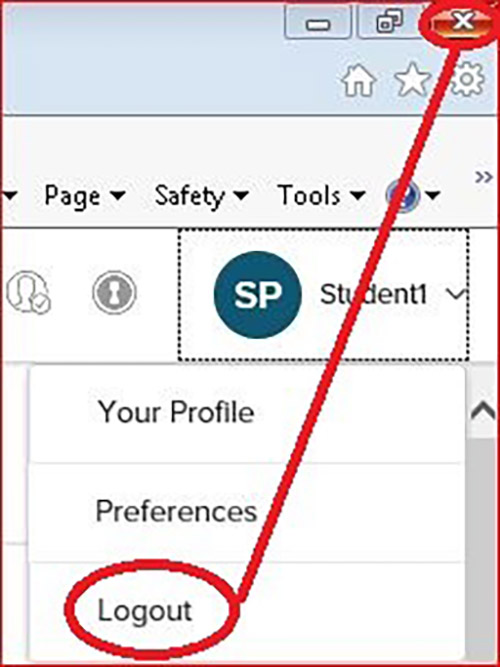
11., Proteja su identidad e información. Cuando haya terminado con su sesión del portal, es importante cerrar la sesión y cerrar el navegador.
Deja una respuesta